Qui ne souhaite pas maintenir son PC Windows en bon état de fonctionnement ? Tout le monde veut une expérience informatique bien optimisée, rapide et fluide, et un ordinateur Windows 11 ou Windows 10 peut vous offrir cela.

Maintenir le PC Windows 11/10 en bon état de fonctionnement
Voici quelques tâches que vous devrez effectuer périodiquement, afin d’optimiser Windows et de maintenir votre système en bon état de fonctionnement :
- Effacer les fichiers indésirables du PC
- Désinstaller les programmes indésirables
- Contrôler les programmes de démarrage
- Supprimer les crapwares
- Exécuter le défragmenteur
- Exécutez ChkDsk de temps en temps
- Gardez le système d’exploitation et les logiciels à jour.
1]Effacer les fichiers inutiles du PC
Fixez une heure pour nettoyer votre Fichiers inutiles du PC. Selon l’utilisation de votre ordinateur, vous pouvez décider de le faire chaque semaine ou chaque mois. Ce jour-là, utilisez votre outil de nettoyage de disque intégré et nettoyez vos fichiers inutiles.
Les fichiers indésirables sont des fichiers qui restent sur votre ordinateur après l’exécution d’une tâche. Parfois, Windows ou un programme doit créer des fichiers temporaires tout en effectuant une tâche, puis oublie de supprimer les fichiers temporaires qu’il a créés. Au fil du temps, votre ordinateur est plein de fichiers inutiles sous forme de fichiers temporaires, de fichiers journaux, de fichiers téléchargés et d’entrées de registre Windows indésirables.
Bien que l’outil de nettoyage de disque fasse du bon travail, certains d’entre vous préféreront peut-être utiliser un nettoyeur de fichiers indésirables gratuit comme CCleaner.
Ensuite se pose la question de Enregistrement entrées. Beaucoup disent qu’il ne faut pas nettoyer le registre, mais nombreux sont ceux qui le font. Je le fais! Donc, avant de vous décider, vous voudrez peut-être savoir – Les nettoyeurs de registre sont-ils bons ou mauvais. De manière générale, Microsoft ne prend pas en charge l’utilisation des nettoyeurs de registre dans Windows.
Bien que Windows Rot appartienne peut-être au passé, c’est un fait que le système d’exploitation Windows laisse plusieurs entrées orphelines dans le registre – en particulier lorsque vous désinstallez des programmes, et c’est là qu’un bon nettoyeur de registre gratuit et sûr comme CCleaner peut être utile.
L’utilisation d’un nettoyeur de registre ou d’un nettoyeur de disque ne fera pas fonctionner votre PC Windows plus rapidement. C’est juste une question de bon entretien que vous devriez suivre.
2]Désinstaller les programmes indésirables
De temps en temps, ouvrez votre Panneau de configuration, puis le Désinstaller des programmes applet. Vérifiez tous les logiciels installés là-bas. Les avez-vous tous installés ou avez-vous quelque chose de nouveau là-bas ? Si vous avez des doutes sur certains d’entre eux, recherchez-les par leur nom sur Internet. Certains d’entre eux pourraient bien être des programmes potentiellement indésirables qui peuvent avoir pénétré dans votre ordinateur à votre insu. Désinstallez les programmes indésirables !
Si vous devez installer et essayer un nouveau programme, créez d’abord un point de restauration système, puis installez le programme. Voyez si vous voulez le garder. Sinon, désinstallez-le, puis revenez au point de restauration système créé. Pratique si vous pouvez le faire en disons une journée. De cette façon, vous n’aurez pas de déchets résiduels du programme sur votre système.
3]Contrôler les programmes de démarrage
Vous devez également vérifier les programmes qui se configurent pour démarrer à chaque démarrage ou démarrage de Windows. Vous devez limiter le nombre de start-up. Pourquoi avoir des programmes qui démarrent alors que vous ne les utilisez pas vraiment. Même ceux dont vous avez besoin peuvent toujours être démarrés manuellement en cliquant sur l’icône du programme. Personnellement, je préfère n’avoir AUCUNE startup – à l’exception de mon logiciel antivirus en cours d’exécution. Décidez donc vous-même de ceux dont vous avez vraiment besoin pour démarrer à chaque démarrage de Windows. Vous pouvez utiliser msconfig dans Windows ou le Gestionnaire des tâches pour gérer les programmes de démarrage. Vous pouvez également retarder les programmes de démarrage ou contrôler l’ordre dans lequel ils se chargent au démarrage de Windows.
Lis: Choses qui peuvent endommager votre ordinateur et raccourcir sa durée de vie.
4]Supprimer les logiciels malveillants
Si vous avez acheté un nouvel ordinateur Windows, vous devrez vraiment l’exorciser de tous les Crapware qui est malheureusement installé sur les machines OEM, grâce à leurs fabricants – le tout pour quelques dollars rapides.
La plupart des utilisateurs les acceptent généralement comme faisant partie du système d’exploitation Windows, maudissant le système d’exploitation pour être si irritant et lent. Les nouveaux utilisateurs qui achètent un tel ordinateur sont généralement inondés de nombreuses fenêtres contextuelles à chaque fois qu’ils l’allument. S’attendant à ce que leur expérience soit agréable, ils se retrouvent avec un mauvais goût dans la bouche lorsqu’ils constatent que leur nouveau PC Windows tourne lentement, se bloque ou plante fréquemment.
Alors, aidez-vous de certains outils de suppression de crapware gratuits pour supprimer les crapware, la première chose que vous achetez une nouvelle machine.
Lis: Comment rendre votre ancien PC performant à nouveau.
5]Exécutez le défragmenteur
Il fallait manuellement défragmenter le disque, afin d’obtenir une amélioration des performances. Mais maintenant, vous n’en avez plus besoin. Premièrement, les vitesses de lecture-écriture du disque sont vraiment bonnes, et empiler des fichiers ensemble peut tout au plus faire une différence marginale, plus les processeurs sont plus puissants maintenant. Windows 10 inclut un outil de défragmentation de disque amélioré qui fait tout cela
L’outil de défragmentation de disque s’exécute en tant que tâche de faible priorité en arrière-plan sans affecter les performances de l’ordinateur. Il ne fonctionne que lorsque la machine est inactive ! Il utilise le planificateur de tâches pour maintenir automatiquement le disque dur défragmenté. Mais l’outil de défragmentation ne défragmente que les fichiers inférieurs à 64 Mo, car selon les benchmarks de Microsoft, des fragments de cette taille, qui se composent déjà d’au moins 16000 clusters contigus, ont un impact négligeable sur les performances. Ainsi, certains d’entre vous, en particulier les joueurs, voudront peut-être envisager d’utiliser un logiciel de défragmentation gratuit tiers.
Lis: Avez-vous besoin de défragmenter le SSD ?
6]Exécutez ChkDsk de temps en temps
Il est recommandé de vérifier si votre disque dur contient des erreurs à l’aide d’un outil intégré à Windows appelé CHKDSK ou Vérifiez le disque. Dans Windows 10, Microsoft a repensé l’utilitaire chkdsk. Le disque est périodiquement vérifié pour les erreurs de système de fichiers, les secteurs défectueux, les clusters perdus, etc., pendant la maintenance automatique et vous n’avez plus vraiment besoin de l’exécuter si vous utilisez Windows 11/10.
7]Gardez le système d’exploitation et les logiciels à jour
Enfin, conservez votre système d’exploitation Windows, votre logiciel antivirus, votre navigateur et vos autres logiciels installés, toujours mis à jour à leurs dernières versions. Vous devez également essuyer votre appareil à l’extérieur et le garder propre et sans poussière.
Faites tout cela et vous pourriez avoir entre les mains un ordinateur Windows optimisé et fluide, qui restera comme neuf, même après des années d’utilisation.
Faites-nous savoir ce que vous faites pour assurer le bon fonctionnement de votre PC.




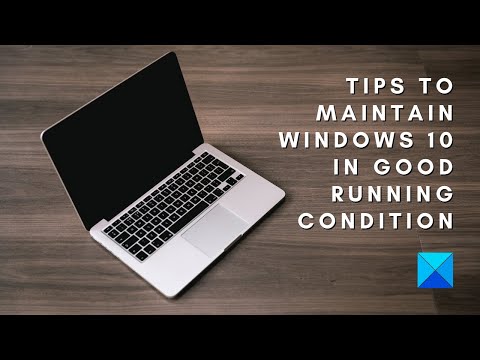

![[2023] 6 façons de copier / coller du texte brut sans formatage](https://media.techtribune.net/uploads/2021/03/5-Ways-to-Copy-Paste-Plain-Text-Without-Formatting-on-Your-Computer-shutterstock-website-238x178.jpg)






